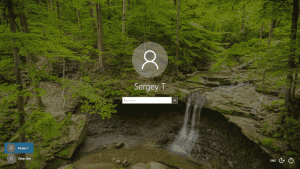De Aero Snap-functie uitschakelen in Windows 8.1, Windows 8 en Windows 7
Sinds Windows 7 kunt u met het besturingssysteem de grootte en positionering van geopende vensters beter regelen door ze naar de rand van het scherm te slepen. Als u een venster met de titelbalk naar de bovenrand van het scherm sleept, wordt het gemaximaliseerd. Als de muisaanwijzer de linker- of rechterrand van het scherm aanraakt bij het slepen van een venster, wordt deze respectievelijk naar de linker- of rechterkant van het scherm geklikt. Dit kan er echter toe leiden dat het venster per ongeluk wordt vergroot of verkleind of verplaatst. Als u deze snapfunctie van de vensterbeheerder niet leuk vindt, wilt u deze misschien volledig uitschakelen.
De Aero Snap-functie kan worden uitgeschakeld via het Easy of Access Center-configuratiescherm. Veel gebruikers zijn zich niet bewust van deze instelling omdat de gebruikersinterface van het Toegankelijkheidscentrum allesbehalve eenvoudig is. Om de Aero Snap-functie uit te schakelen, moet u de volgende stappen uitvoeren:
- Configuratiescherm openen.
- Ga naar het volgende pad:
Configuratiescherm\Toegankelijkheid\Toegankelijkheidscentrum\Maak de muis gebruiksvriendelijker
- Scroll naar de onderkant van deze pagina. Daar vindt u een optie met de naam "Voorkomen dat vensters automatisch worden gerangschikt wanneer ze naar de rand van het scherm worden verplaatst". Schakel het in en klik op Toepassen. Meteen wordt Aero Snap uitgeschakeld.
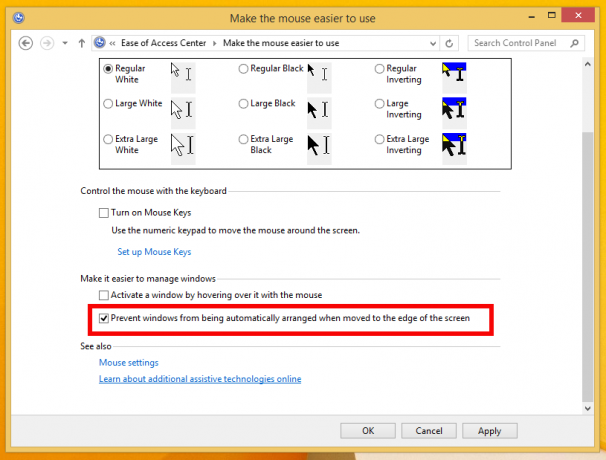
Dat is het. U kunt de Aero Snap-functie altijd weer inschakelen door het bovengenoemde selectievakje uit te schakelen. Naar mijn mening had Microsoft gebruikers moeten toestaan een modificatietoets zoals Ctrl, Alt of Shift ingedrukt te houden tijdens het slepen om het venster te vergroten of verkleinen of te verplaatsen. Op die manier had het per ongeluk vergroten of verkleinen of verplaatsen van het venster voorkomen kunnen worden terwijl de gebruiker het venster bewoog of het formaat aanpaste.